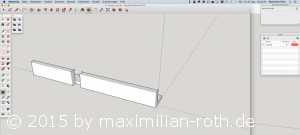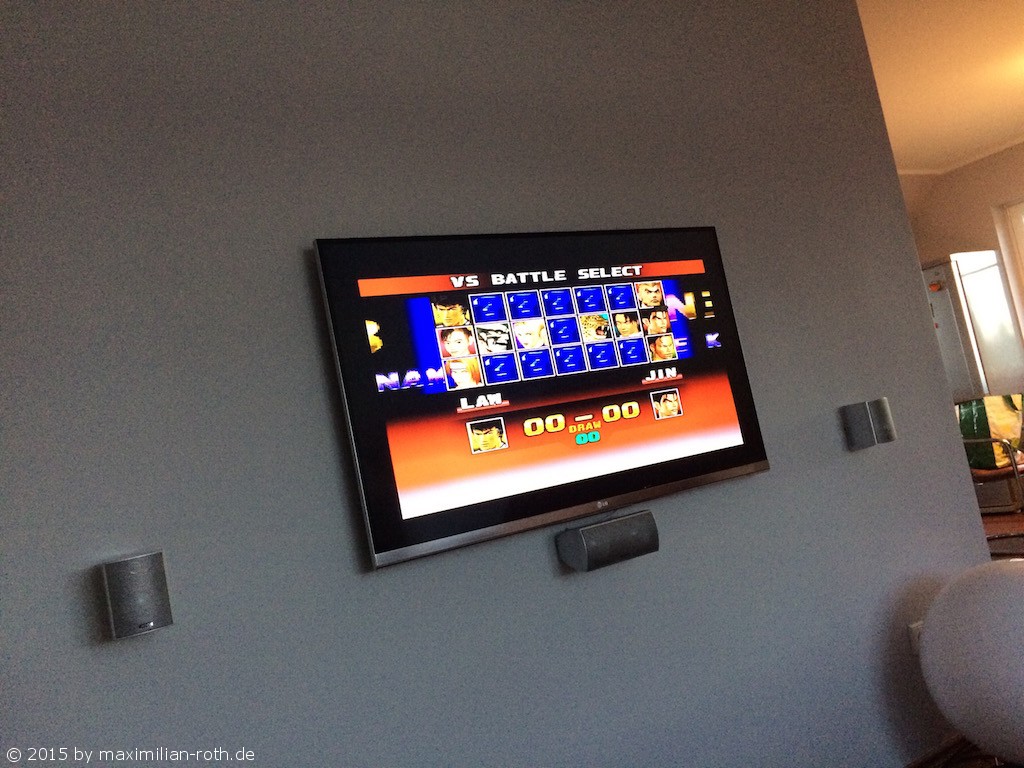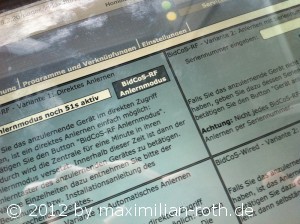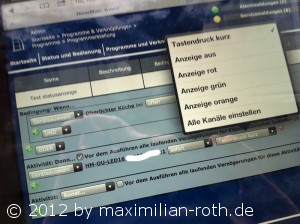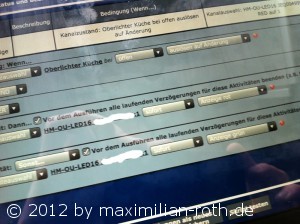… unsichtbares Schalten und walten…
Kaum zu glauben, dass diese Bilder 2 Jahre lang auf meinem Desktop in einem Ordner „noch zum veröffentlichen im Blog“ schmoren mussten um jetzt endlich online gestellt zu werden. (Wo kommt die Motivation plötzlich her!?)
Nur eine kurze Dokumentatiion über meine Technik-Ecke im Keller, speziell die Zusammenkunft aller Kabel meiner Fenstersensoren (gleich ab Werk in den neuen Fenstern mit bestellt)
Angefangen mit einer leeren Verteilerkiste (IP 65, verschraubt) mit 2 eingeklebten LSA Leisten. Ein Verstärker (braune Platine) war ebenfalls mit von der Partie (alter Tschibo Lautsprecher)
2 Homematic 8 Kanal Empfangsmodule nehmen die Fensterkontakte auf.
Masseleitung (schwarze Schlaufen) durchgebrückt als gemeinsames Potential.
Die Sockel für die Platinen sind aus dem 3D Drucker.
Ich habe im Haus 16 (oder warens 20?) adrige Y-STY Leitung verlegt, an denen
die einzelnen Fenstersensoren angeklemmt wurden. Dafür brauchts ein paar Löcher im Gehäuse.
Verstärker und ein 4 Kanal Homematic Relais Modul kommen in den Gehäusedeckel.
So, Bestückung abgeschlossen, bereit für die Montage.
Der Kabelwust ist perfekt 😉 Zur Funktion kommt gleich noch was.

Funktion des neuen Schaltkastens: alle Fensterkontakte auf die Homematic bringen (NO-Melder) – das klappt ganz gut mit den 8-Kanal Sendebausteinen, da man statt Tasterfunktion auch die einzelnen Kanäle als Tür- / Fensterkontakt umstellen kann. So kann man auch in den einzelnen Räumen die Heizungsthermostate direkt mit den Fensterkontakte verknüpfen. (Läuft durch Direktverknüpfungen dann sogar ohne CCU)
Zweite Funktion ist das 4 Kanal Relais-Modul: es steuert den Verstärker sowie zwei separate Lautsprecher. Der im Gäste-WC dient zur Beschallung des stillen Örtchens (wenn jemand drin ist) der 2. im Keller (mittlerweile in einem schönen Holzgehäuse) dient der Signalisierung der Hausklingel oder anderen Alarmen. Gespeist wird das Ganze durch eine USB Soundkarte an der Synology NAS, zusammen mit ein paar PHP-Skripten die geziehlt durch HTTP-Request durch die CCU angesteuert werden um Töne abzuspielen. Bis heute (08.2018) läuft die Kiste völlig störungsfrei. Das 4. Relais steuert im übrigen experimentell den Kesselrelais-Eingang meines Pelletofens – bringt nur leider nicht viel im Bezug auf eine „intelligente“ Ein- und Ausschaltung des Ofens. Könnte man somit auch wieder anderweitig verwenden. Mit dem Ofen wird steuerungstechnisch noch was passieren müssen 😉 Ideen sind schon vorhanden. Mit etwas Glück werden sie vielleicht wieder hier dokumentiert.
So, das soll es nach langer Bloggerabstinenz erstmal gewesen sein. Ein paar andere alte Projekte, die ebenfalls im besagten Ordner auf meinem Desktop waren, werden ebenfalls noch die Tage online gestellt.
Gute Nacht.